| главная страница |
 |
|
Георгий Мошкин Из этой статьи вы узнаете откуда скачать свежую сборку Lazarus и начать писать программы под WinCE. В интернете есть статьи на эту тему, но они для старых версий Lazarus-а, а в меню у него кое-что сменилось за это время. Как-то раз я прикупил девайс LJD-eWin3S китайской фирмы BOMC (http://www.bluemcu.com/), относительно недорог, имеет три последовательных порта (2 X RS-232, 1 X RS-485), разъём под SD карту, пищалку, возможно есть входы АЦП - детально ещё не смотрел, т.к. девайс валялся без дела до недавнего времени.
Знатоки я думаю сразу оценят
возможности подобного экранчика для отображения параметров
промышленного оборудования и прочих применений, в особенности учитывая
весьма качественный сенсорный экран без глюков. Питание 12 вольт, на
входе стоит линейный стабилизатор. Процессор - какой-то ARM фирмы
Samsung (какой не видно из-за наклейки). Да, забыл упомянуть наличие
USB порта и что-то вроде отладочного miniusb. На девайсе установлена
лицензионная китайская версия Windows CE 5.0:
На диске много примеров на Microsoft Visual Studio 2005, документация в основном на китайском, где-то на английском. Из этих примеров можно подсмотреть как лучше пользоваться WinAPI на этом девайсе Для написания программ логично использовать наисвежейший Lazarus 2012 года, в нём есть много вкусностей: поддержка множества графических форматов и прелестей Delphi, и всё прекрасно портируется на WinCE. А теперь пошаговая инструкция: 1. Скачиваем две свежие сборки Lazarus с сайта http://freepascal.dfmk.hu/test/lazarus/ 3. Создайте новый проект, поместите пару кнопок для теста. 4. Настройте компилятор на создание приложений ARM под WinCE: Выбираем пункт Compiler Options, выставляем Target Os: WinCE, Target CPU family: arm: В пункте Build Modes выставляем IDE macro values: LCLWidgetType: wince: 5. Переписываем откомпилированную программу на девайс и запускаем: 
Для отладки существуют более удобные способы, например эмулятор WinCE, либо подключение мини-ПК к компьютеру и настройка Lazarus-а таким образом, чтобы компилируемый файл автоматически записывался на устройство и запускался после компиляции. Стоит отметить, что при компиляции
файлы получаются по 10 мегабайт даже для маленькой формы! Эта проблема
решается последовательным натравливанием на полученный EXE файл двух
утилит (arm-wince-strip и UPX). Для этого можно создать bat-файл, немного автоматизировав процесс: 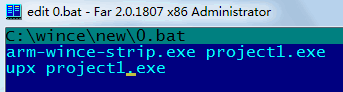
После удаления лишних секций и упаковки файл занимает где-то 600кб. |